受付表を作成する方法
更新
<イメージ>
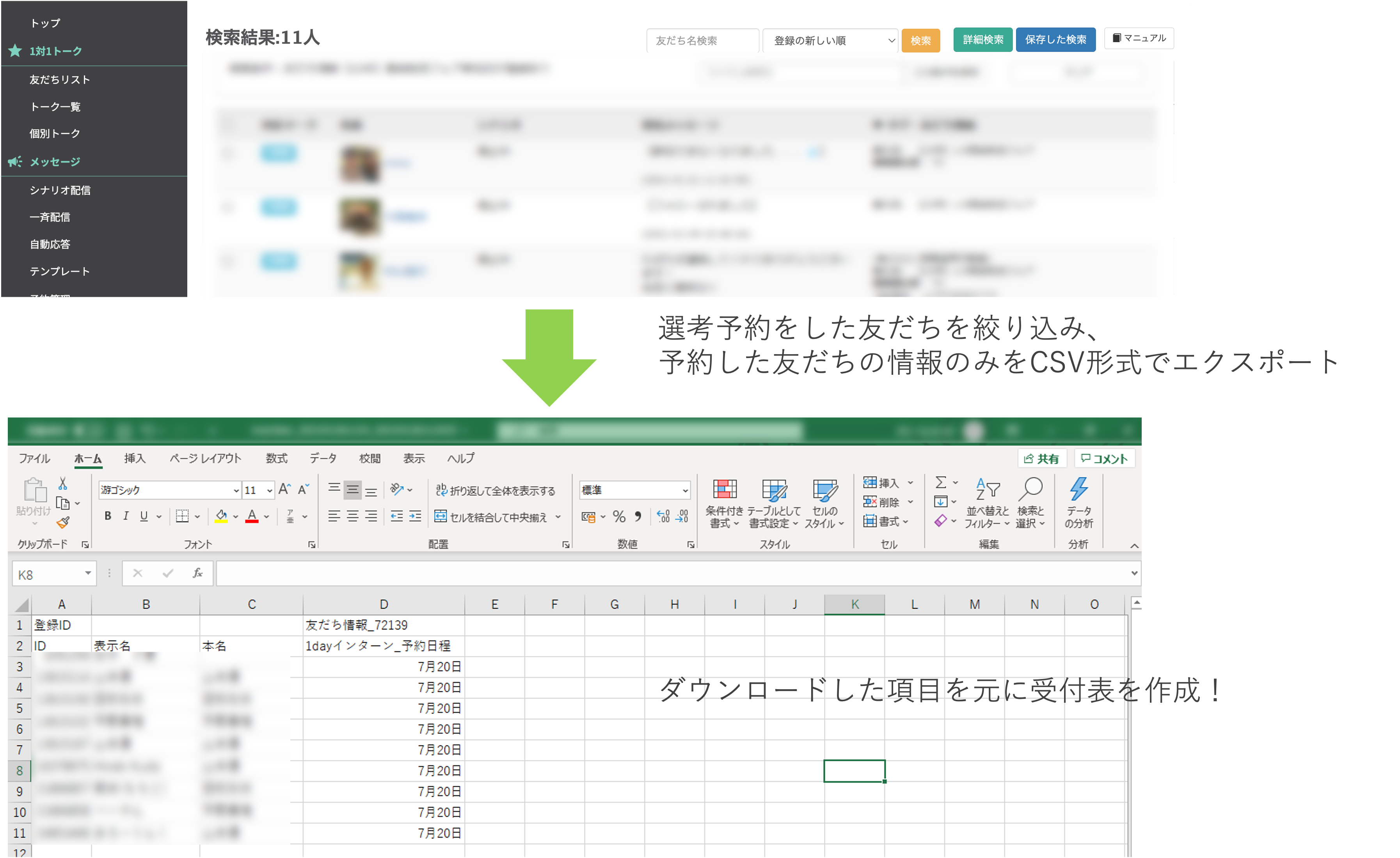
準備
★イベントに参加した友だちを絞り込むには、予めタグや友だち情報でセグメント分けをしておく必要があります。
日程予約時にタグや友だち情報を追加することで、イベント参加日程で友だちを絞り込むことができます。
※日程予約時に友だち情報やタグを追加する方法はこちら
CSV形式でエクスポートする方法
★条件を絞りこんで友だちの情報をエクスポートする方法を解説します。
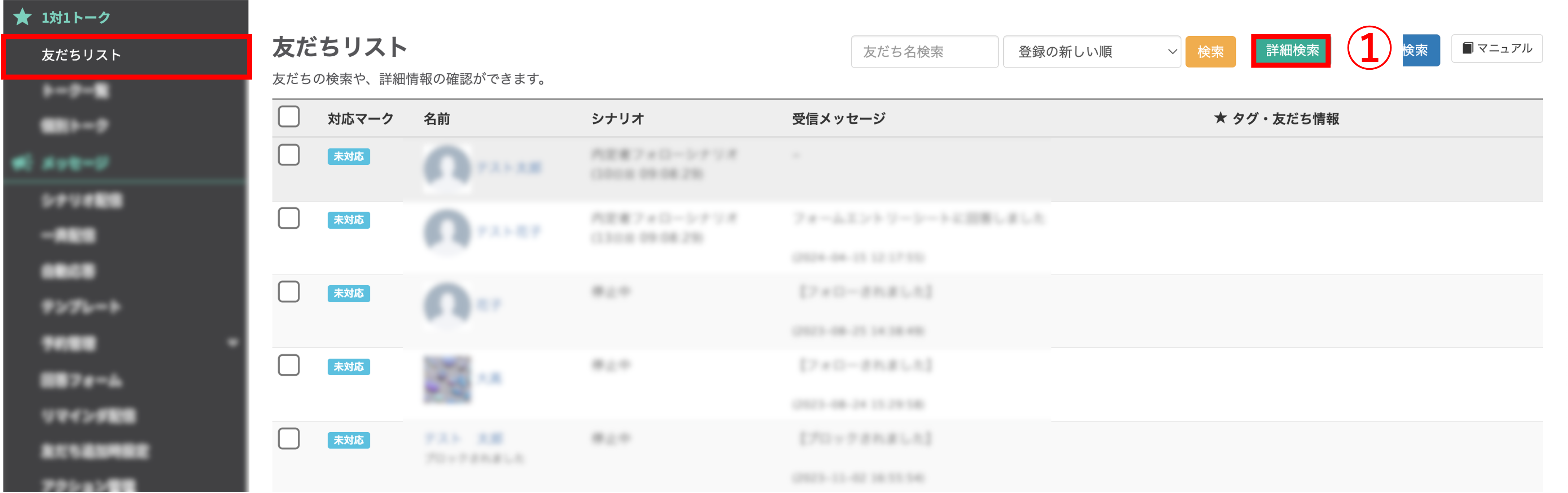
左メニュー「1対1トーク」>「友だちリスト」をクリックします。
①〔詳細検索〕ボタンをクリックします。
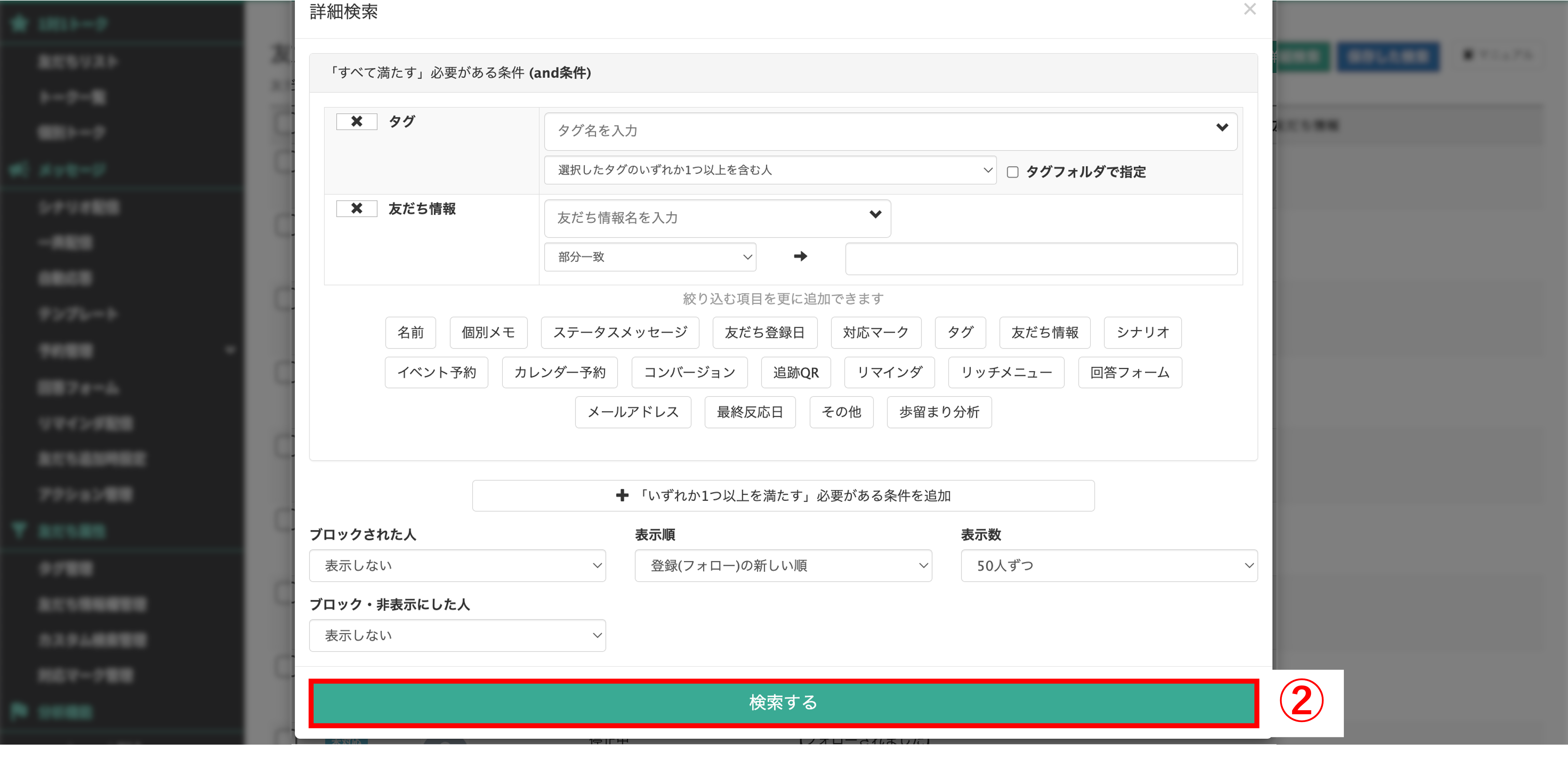
②「準備」で設定したタグや友だち情報を設定し、検索します。
※詳細検索の方法についてはこちら
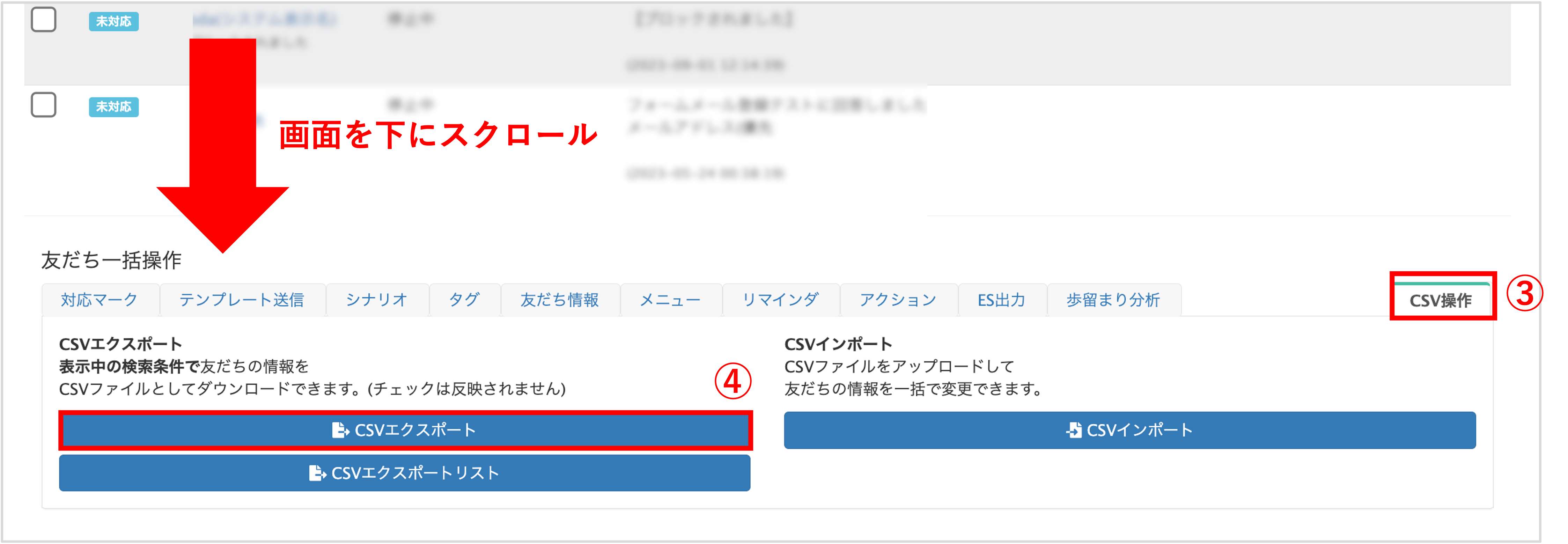
③画面を下にスクロールし、『CSV操作』タブに切り替えます。
④〔CSVエクスポート〕ボタンをクリックします。
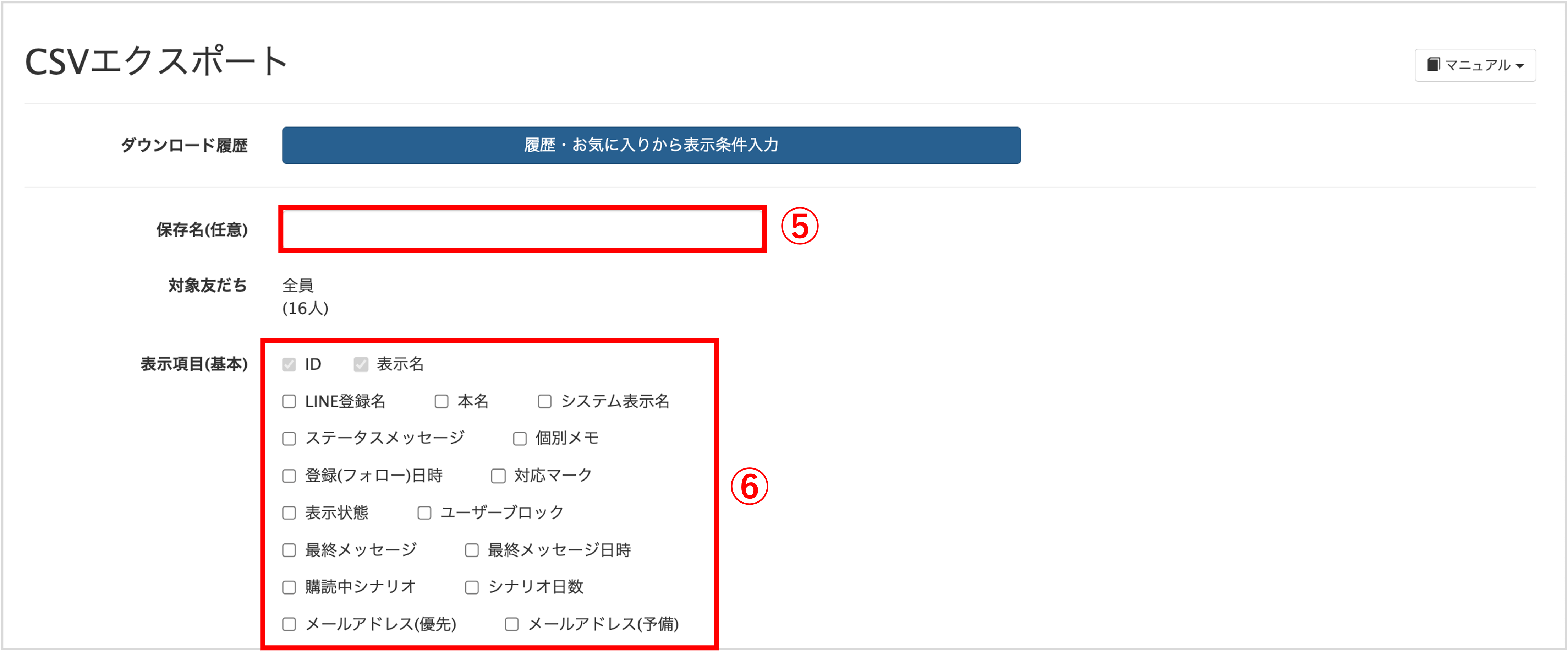
⑤『保存名』を入力します。
⑥『表示項目(基本)』から必要な項目を選択します。
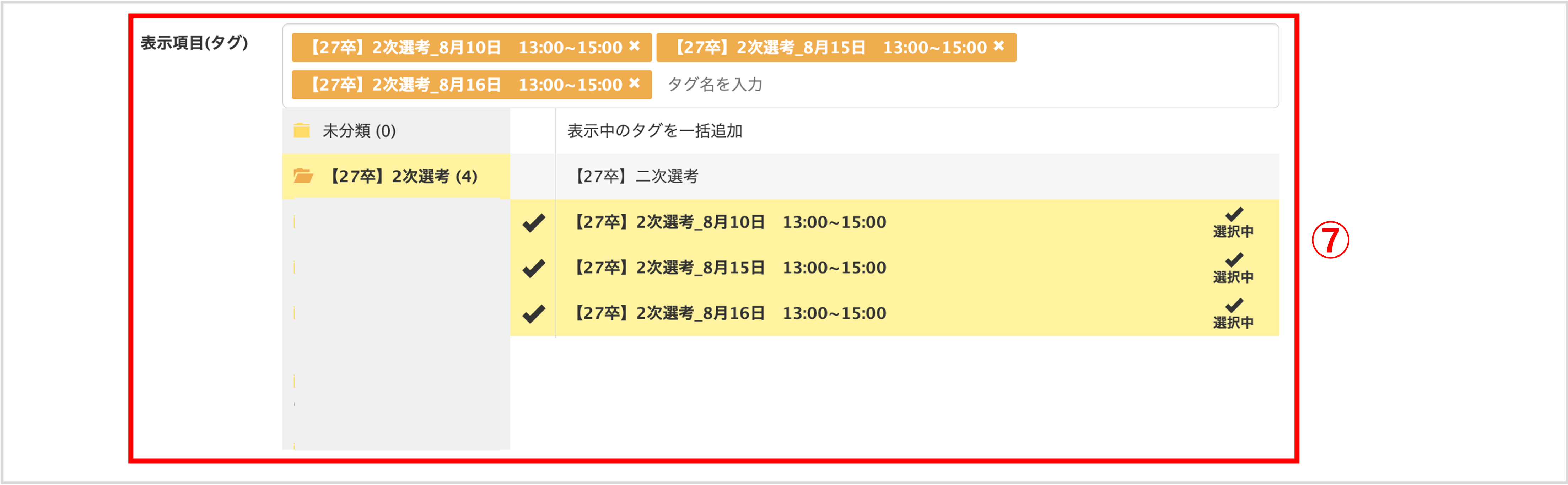
⑦『表示項目(タグ)』から必要な情報を選択します。
※「準備」で作成した日程予約の際にタグを追加する設定にした場合は必ず日程タグを選択してください。
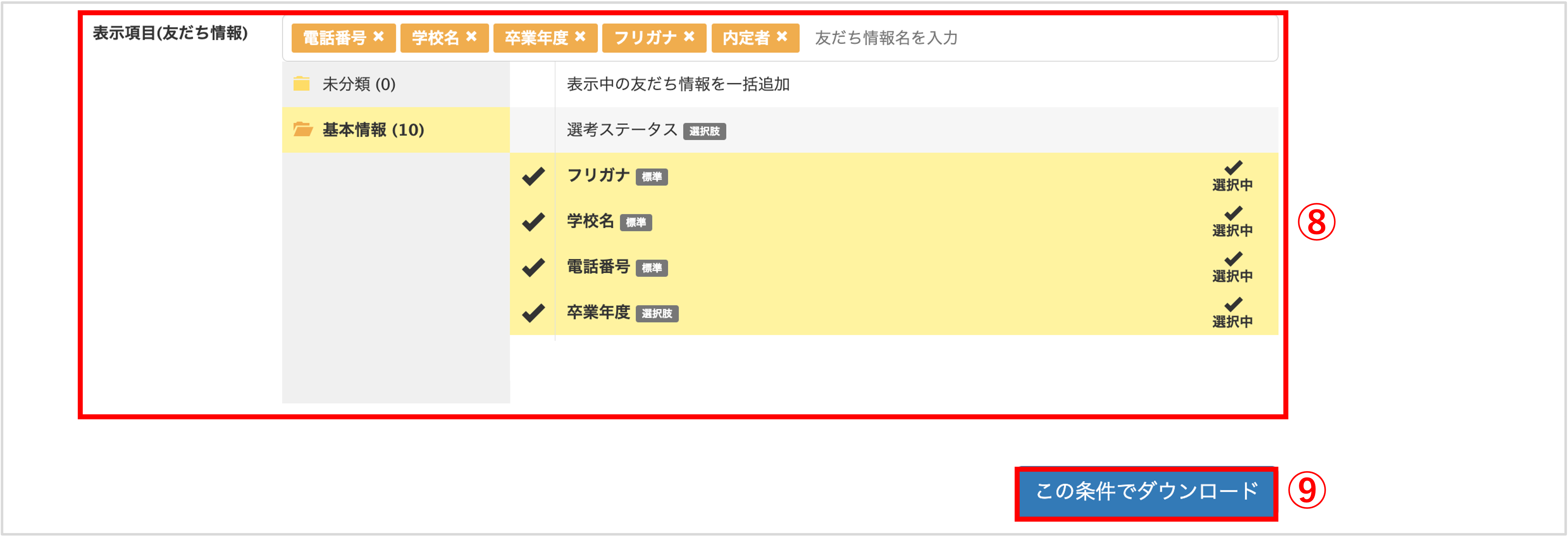
⑧『表示項目(友だち情報)』から必要な情報を選択します。
※「準備」で作成した日程予約の際に友だち情報を追加する設定にした場合は必ず選択してください。
⑨〔この条件でダウンロード〕ボタンをクリックします。
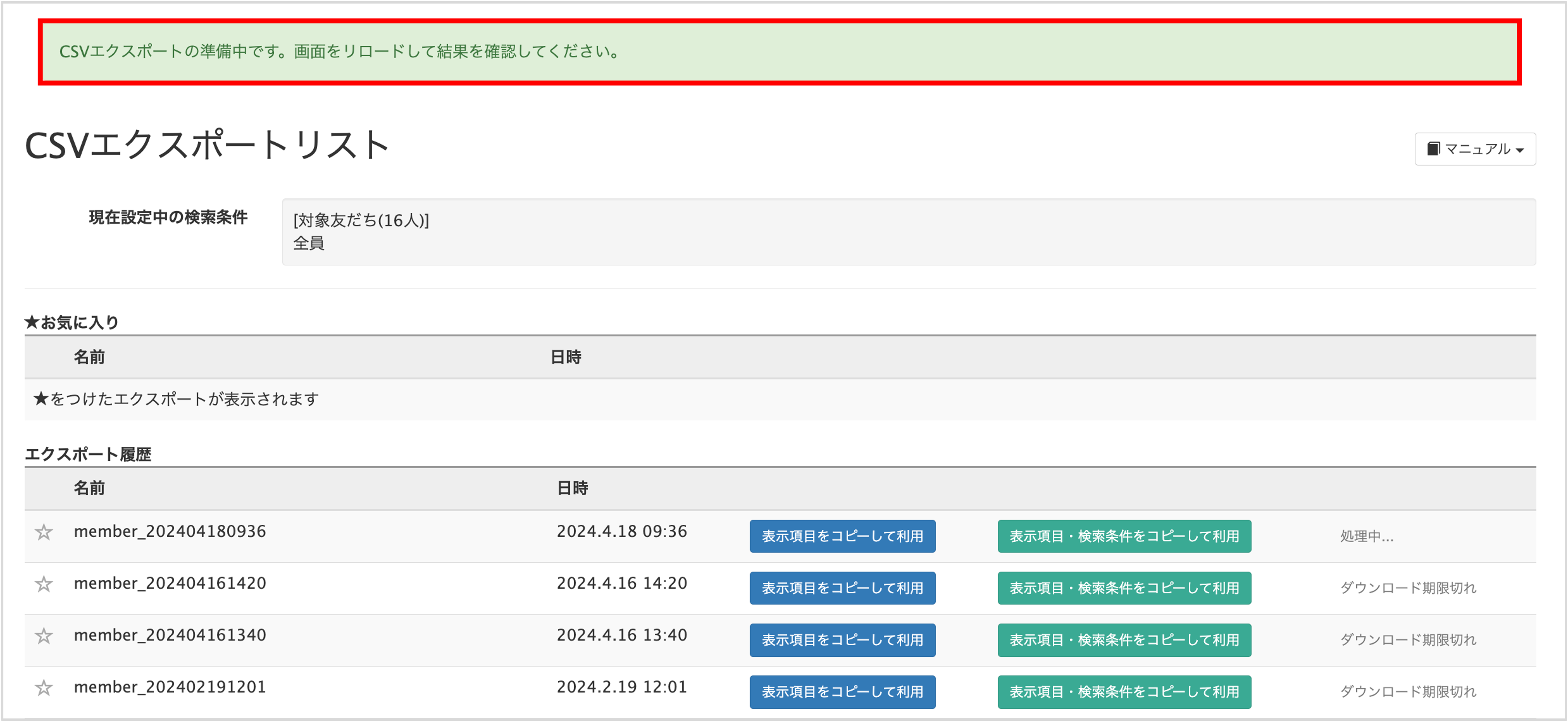
CSVエクスポートリスト画面に遷移しますので、画面をリロードします。
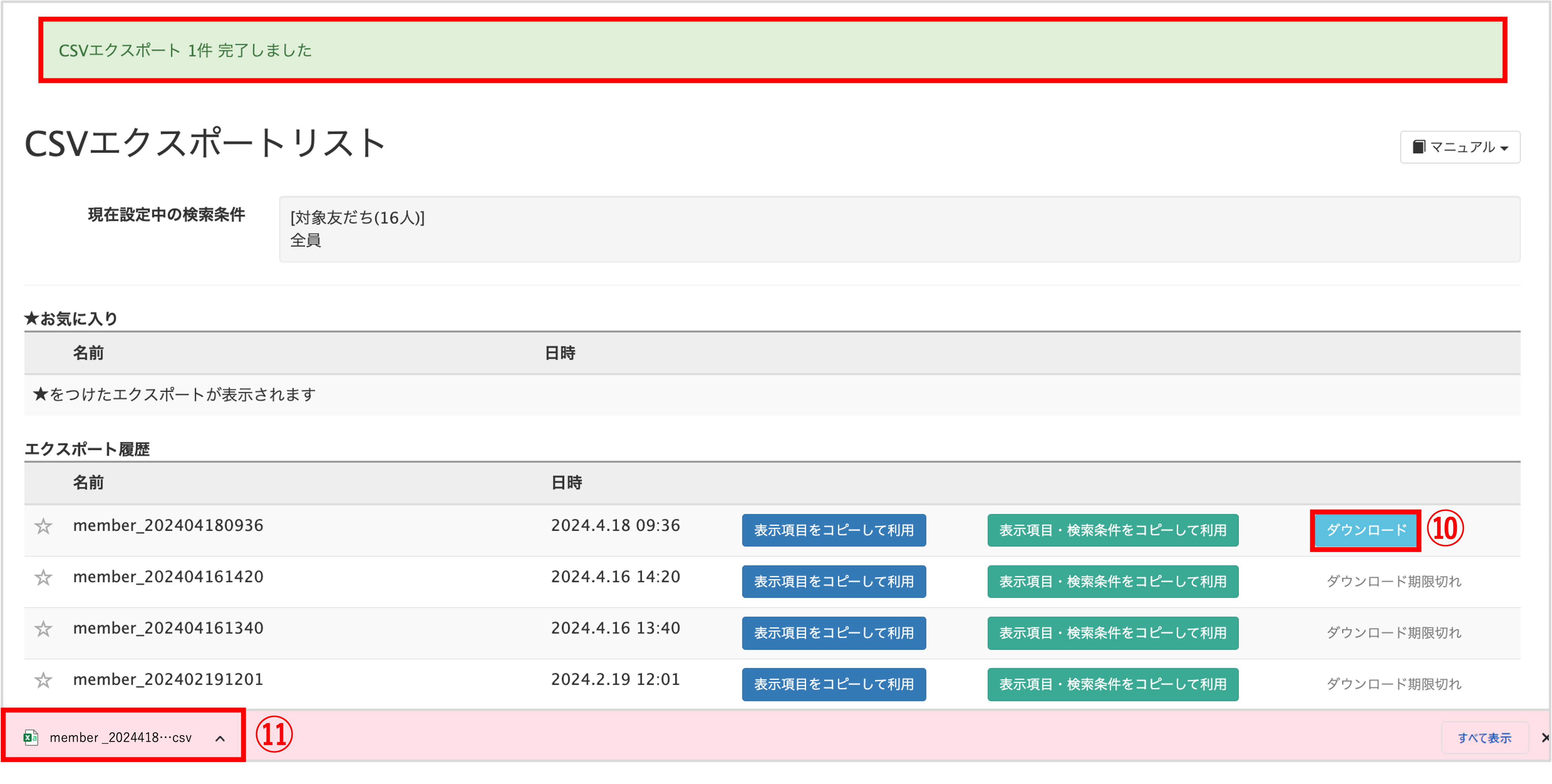
⑩処理が終了するとエクスポート履歴に〔ダウンロード〕ボタンが表示されます。
⑪〔ダウンロード〕ボタンをクリックするとCSVファイルがダウンロードされます。
※大きなデータをダウンロードする場合は、〔ダウンロード〕ボタンが表示されるまで時間がかかることがございます。
※ダウンロード期限は、処理が始まってから24時間です。24時間を過ぎるとボタンが消え「ダウンロード期限切れ」と表示されます。
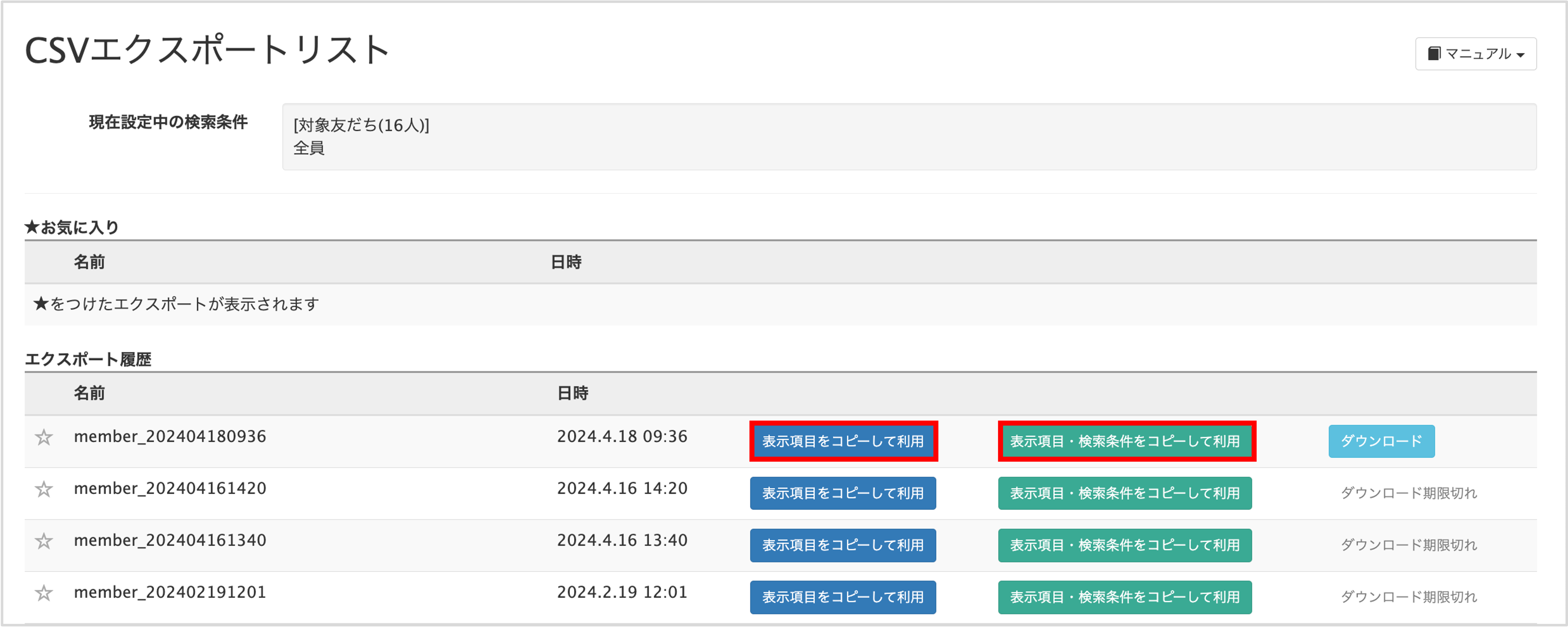
※ダウンロードボタンを押すタイミングにかかわらず、データは〔この条件でダウンロード〕ボタンをクリックした時点のものです。〔この条件でダウンロード〕ボタンをクリックした後に変更された友だちのデータはファイルに反映されません。
(例)2023/5/23 16:09:00に〔この条件でダウンロード〕ボタンクリック
⇒〔この条件でダウンロード〕ボタンをクリックされた時点での友だちの情報がダウンロードされます。
2023/5/23 16:09:01以降に変更された友だちの情報については反映されませんので、最新の情報をダウンロードしたい場合は、改めてエクスポートするか、〔表示項目をコピーして利用〕ボタンもしくは〔表示項目・検索条件をコピーして利用〕ボタンからエクスポートしなおしてください。
・・・エクスポート履歴から過去にエクスポートした際に設定した「表示項目」がコピーされた状態で「CSVエクスポート」画面が表示されます。
過去にダウンロードしたこと表示項目で、異なる検索条件で再度ダウンロードしたい場合にご活用いただけます。
(例)ダウンロードしたい表示項目は同じだが、「関東選考参加者」タグがついている人、「関西選考参加者」タグがついている人それぞれのCSVファイルでダウンロードしたい場合
〔表示項目・検索条件をコピーして利用〕ボタン
・・・エクスポート履歴から過去にエクスポートした際に設定した履歴にある「表示項目・検索条件」をコピーした状態で「CSVエクスポート」画面が表示されます。
過去にダウンロードした際と検索条件・表示項目ともに同じ場合等にご活用いただけます。
(例)数ヶ月前にダウンロードした「内定者」のCSVを、現在の状態で改めてダウンロードしたい場合
⑫CSV形式でダウンロードされますので印刷してイベント当日の受付表としてお使いください。
<友だち情報でエクスポートした場合のイメージ>
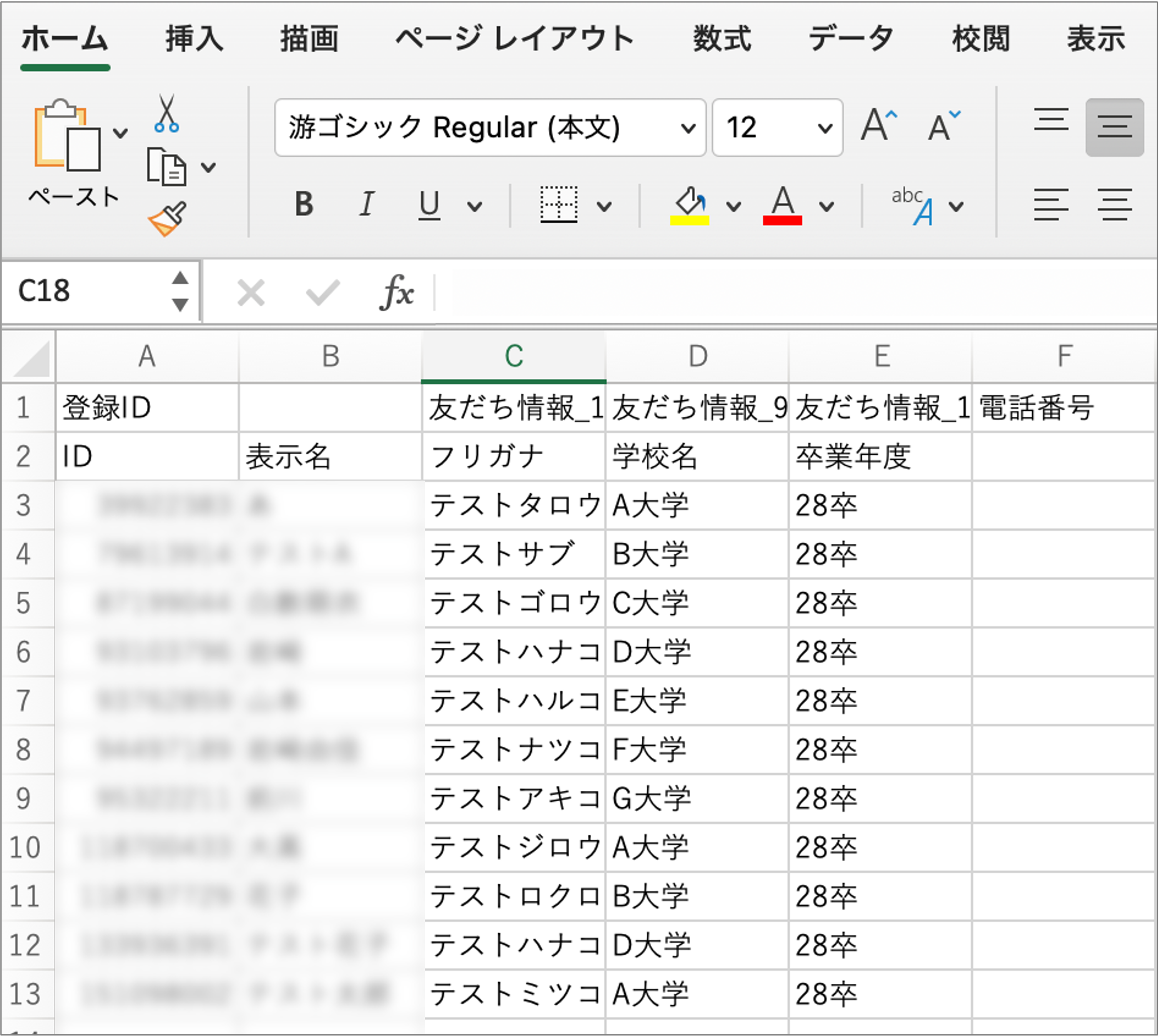
<タグでエクスポートした場合のイメージ>
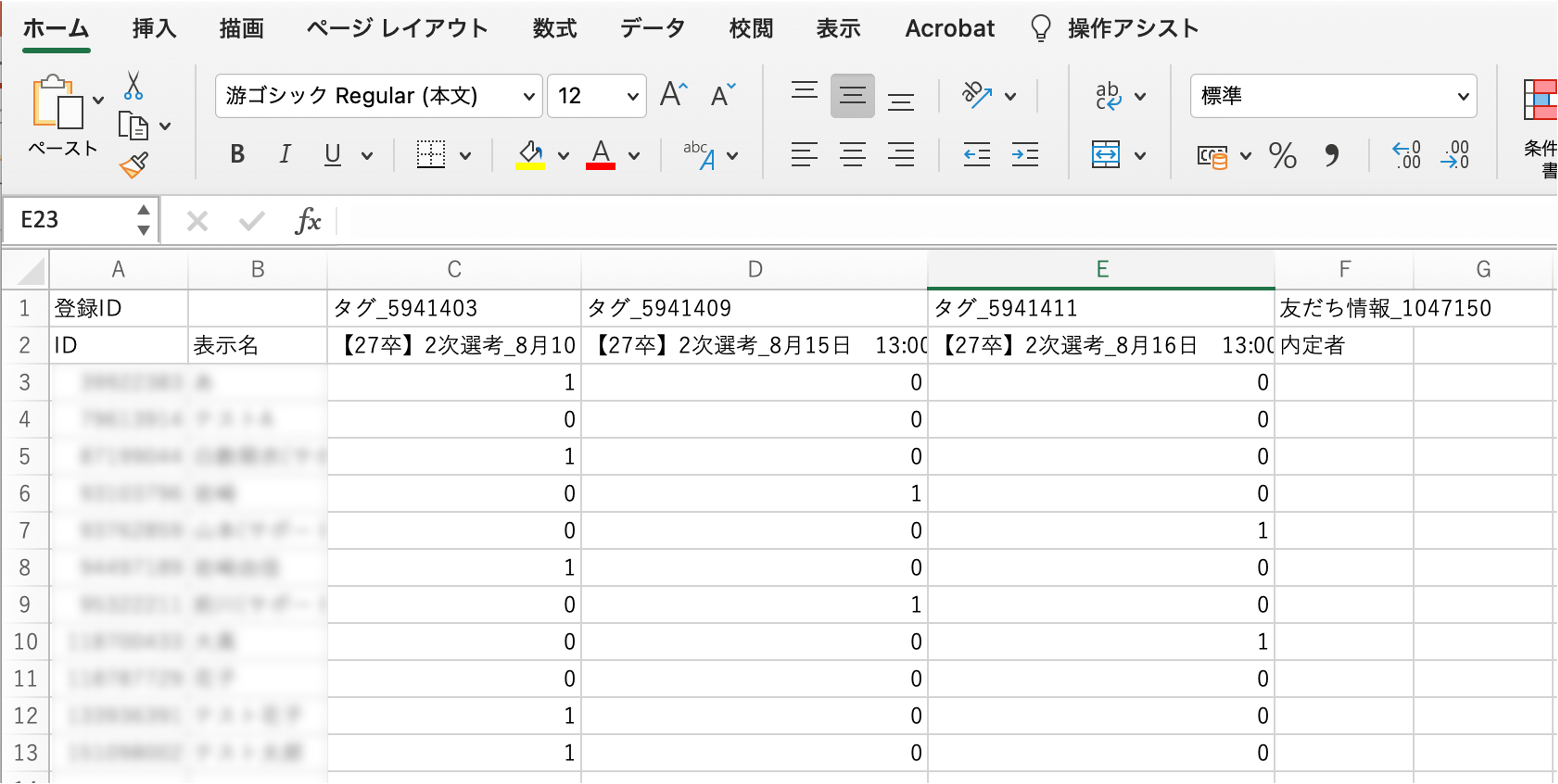
関連動画
★ステータス管理の使い方の動画はこちらから視聴できます。
複数人の友だち情報やタグを変更する方法をご紹介します。
この記事が役に立ったら「いいね」を押してください!
受付表 リスト エクスポート インターンシップ
